工具/原料:
系统版本:windows7系统
品牌型号:联想小新air13
软件版本:小白一键重装系统12.6.49.2290
方法/步骤:
方法一:启用来宾账户
当出现win7连不上共享打印机提示要输入账号和密码来访问,这种情况多是因为来宾账户没有启用导致,我们只需要启动来宾账户即可解决这类权限问题。具体的步骤如下:
点击win7系统的开始菜单-》控制面板-》用户账户和家庭安全-》添加或删除账户-》Guest-》启用即可。

方法二:打开guest权限允许访问此计算机
当出现win7连不上共享打印机提示无权限访问的时候,这种情况是因为对Guest的权限没打开,允许Guest访问此计算机即可解决这类权限问题。具体的步骤如下:
1、首先打开开始菜单,点击运行,输入gpedit.msc并回车。
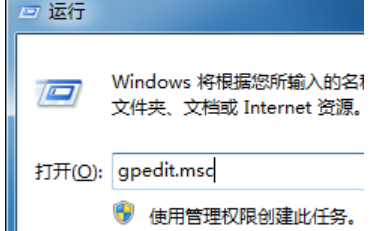
2、依次找到“计算机配置”→“WINDOWS设置”→“安全设置”→“本地策略”→“用户权限分配”,然后鼠标双击“拒绝从网络访问这台计算机”。弹出对话框,把Guest帐户从列表中删除。
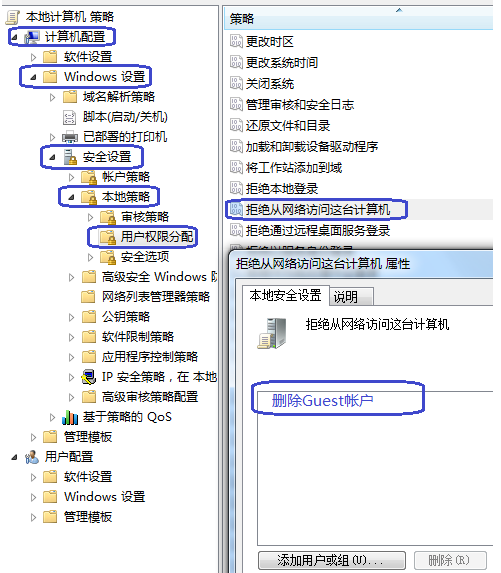
3、再找到“计算机配置”→“WINDOWS设置”→“安全设置”→“本地策略”→“安全选项”,鼠标双击”网络访问:本地帐户的共享和安全模型”,设置为“仅来宾-对本地用户进行身份验证,其身份为来宾”。
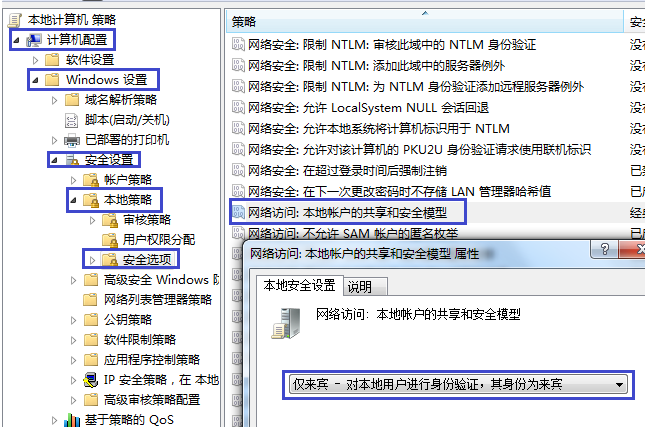
4、返回第三步位置,继续找到并双击”帐户-使用空密码的本地帐户只允许控制台登陆”。在弹出的对话框中,设置为“已禁用”,这样就能设置共享打印机使用了。
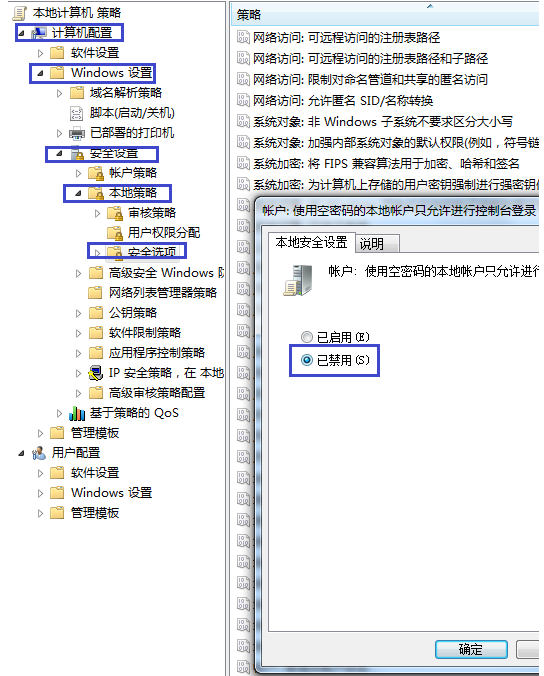
方法三:重装新的win7系统
如果以上的方法都不能解决问题的话,有可能是win7系统文件缺失或者故障导致,这时可以考虑重新安装原版win7系统,然后再设置共享打印机即可。我们可使用小白一键重装系统工具在线安装,操作简单。具体的步骤可参照:小白在线重装win7系统教程。
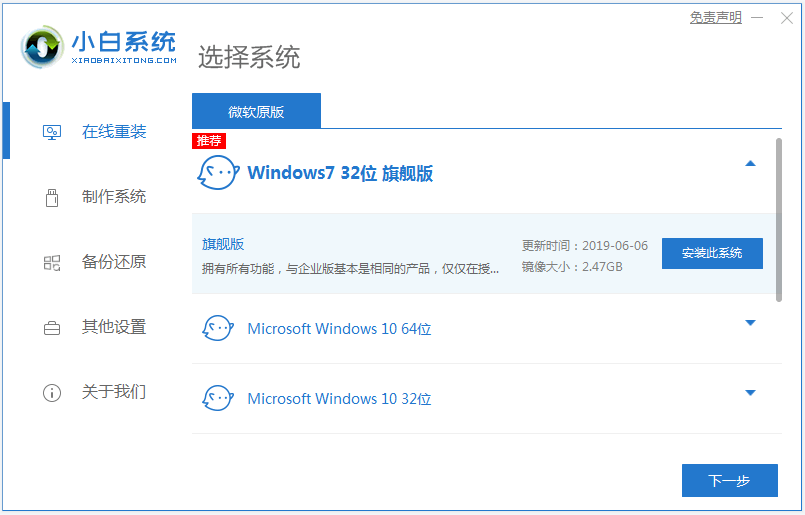
总结:
以上便是win7共享打印机无访问权限的几种解决方法,我们可从启用来宾账户,启用guest权限等方面入手解决,实在不行的话可考虑重装原版win7系统使用,有遇到类似问题的小伙伴可参照教程操作。
Copyright ©2018-2023 www.958358.com 粤ICP备19111771号-7 增值电信业务经营许可证 粤B2-20231006